Hướng dẫn TechJunkie này đề cập đến cách bạn có thể tùy chỉnh menu Bắt đầu của Windows 10. Ngoài việc thêm các ô mới vào nó, bạn cũng có thể thêm các phím tắt cho thư mục và tệp mới vào danh sách Tất cả ứng dụng trên menu. Đây là cách bạn có thể thêm các phím tắt tệp và thư mục mới vào menu Bắt đầu của Windows 10.
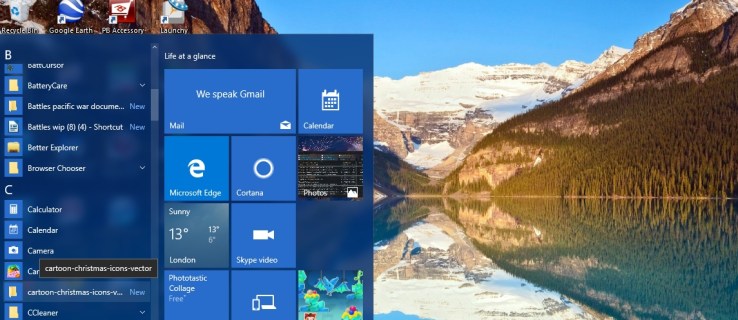
Đầu tiên, hãy mở File Explorer. Sau đó duyệt đến đường dẫn hoặc vị trí thư mục sau: C: ProgramDataMicrosoftWindowsStart MenuPrograms. Thao tác đó sẽ mở thư mục Start menu Programs trong File Explorer như bên dưới.
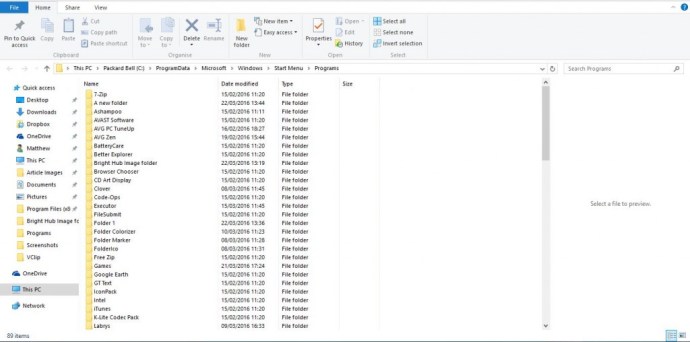
Để thêm một thư mục vào menu Bắt đầu, bạn nên nhấp chuột phải vào màn hình và chọn Mới >Đường tắt. Điều đó sau đó sẽ mở cửa sổ trong ảnh chụp ngay bên dưới. Lựa chọn Duyệt qua, chọn một thư mục để thêm vào menu Bắt đầu, nhấn Kế tiếp và sau đó Hoàn thành.
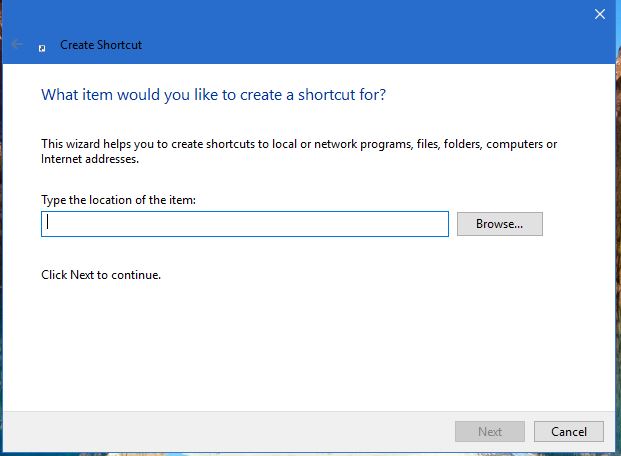
Bây giờ bạn nên kéo phím tắt thư mục trên màn hình vào thư mục Start menu Programs (không phải thư mục con trong thư mục) mở trong File Explorer bằng cách chọn nó và giữ nút chuột trái. Sau đó, bạn có thể nhận được cửa sổ Từ chối Thư mục Truy cập Đích đến. Nếu đúng như vậy, hãy nhấn Tiếp tục trên cửa sổ đó để di chuyển thư mục vào menu Bắt đầu.
Sau đó, khi bạn nhấp vào menu Bắt đầu và Tất cả các ứng dụng, bạn sẽ tìm thấy thư mục được liệt kê trên chỉ mục. Nó sẽ có New bên cạnh nó để làm nổi bật thêm nó là một mục menu Start mới.
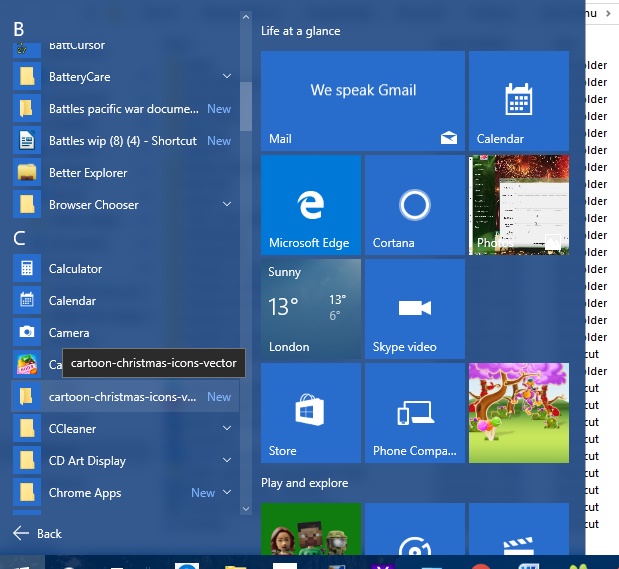
Để thêm một tệp hoặc tài liệu, lối tắt mới vào menu Bắt đầu, bạn phải bấm chuột phải vào tệp trong File Explorer để mở menu ngữ cảnh của nó. Sau đó chọn Sao chép từ menu. Mở C: ProgramDataMicrosoftWindowsStart MenuPrograms thư mục một lần nữa, và nhấn Dán lối tắt trên thanh công cụ.
Khi bạn nhấn vào đó, nó có thể nói: “Windows không thể tạo lối tắt ở đây. ” Nếu đúng như vậy, hãy nhấn Đúng để đặt phím tắt trên màn hình nền. Sau đó kéo lối tắt đó từ màn hình vào thư mục Start menu Programs trong File Explorer. Điều đó thêm một lối tắt tài liệu mới vào menu Bắt đầu như bên dưới.

Vì vậy, đó là cách bạn có thể thêm các phím tắt cho thư mục và tệp mới vào danh sách Tất cả ứng dụng trên menu Bắt đầu. Sau đó, bạn có thể nhanh chóng mở các thư mục và tệp cần thiết nhất của mình từ menu Start thay vì File Explorer.
